


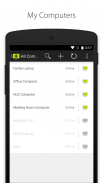

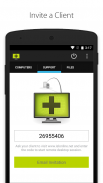
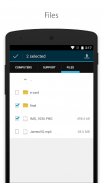
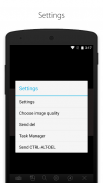
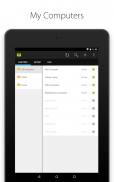
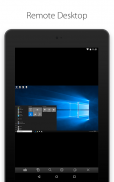
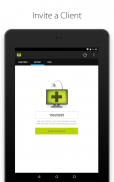
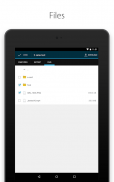
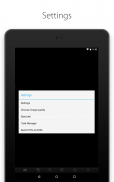
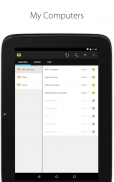

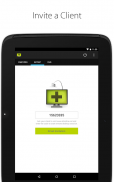
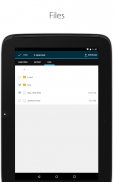
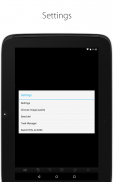
ISL Light Remote Desktop

Опис програми ISL Light Remote Desktop
Підключіться до будь-якого комп’ютера з Windows, Mac або Linux, щоб надати ефективну технічну допомогу зі свого пристрою Android. Отримайте доступ до своїх комп’ютерів навіть за брандмауером і дистанційно керуйте клавіатурою та мишею. Або навпаки, підключіться до віддаленого мобільного пристрою Android*, щоб побачити його екран і повністю контролювати його зі свого комп’ютера під керуванням Windows, Mac або Linux.
Віддалена підтримка:
- Надавати ефективну технічну допомогу через Інтернет.
- Підключіться до свого клієнта за допомогою унікального коду сеансу. Щоб почати новий сеанс, вам потрібен дійсний обліковий запис ISL Online.
- Приєднайтеся до існуючого сеансу віддаленого робочого столу. Для цього вам не потрібен обліковий запис ISL Online.
- Спілкуйтеся зі своїм клієнтом під час сеансу.
- Надішліть електронною поштою запрошення з посиланням для швидкого початку віддаленого сеансу.
- Підключіться до мобільного пристрою на базі Android* зі свого комп’ютера, щоб вирішити проблеми, налаштувати пристрій або керувати даними.
Віддалений доступ:
- Доступ до віддалених комп'ютерів навіть без нагляду.
- Додайте доступ до свого комп'ютера, встановивши програму ISL AlwaysOn і налаштувавши віддалений доступ до цього комп'ютера. Щоб отримати доступ до своїх віддалених комп’ютерів, вам потрібен дійсний обліковий запис ISL Online.
- Діліться файлами на своєму комп’ютері за допомогою ISL AlwaysOn і отримуйте до них доступ зі свого телефону або планшета Android без доступу до віддаленого робочого столу. Не потрібно завантажувати файли в хмару!
- Поставте галочку «Запам'ятати пароль» і отримайте швидший доступ до своїх віддалених комп'ютерів.
Функції (віддалена підтримка та доступ):
- Доступ до віддаленого робочого столу з пристрою Android.
- Підключіться до віддаленого комп'ютера навіть за брандмауером. Немає необхідності в конфігурації.
- Перегляньте віддалений екран.
- Підтримка кількох моніторів.
- Роздільна здатність екрана регулюється автоматично.
- Вибирайте між високошвидкісним і найкращим доступом до робочого столу.
- Дистанційне керування клавіатурою та мишею.
- Використовуйте спеціальні клавіші, такі як Ctrl, Alt, Windows і функціональні клавіші.
- Надіслати Ctrl+Alt+Del на віддалений комп’ютер.
- Перемикання між лівою та правою кнопкою миші.
- Перезавантажте віддалений комп'ютер і відновіть сеанс.
- ISSC Turbo Desktop Sharing.
- Захищений віддалений робочий стіл, зашифрований симетричним 256-бітним SSL AES.
*Мобільна віддалена підтримка:
- Можна переглядати екран БУДЬ-ЯКОГО мобільного телефону або планшета Android за допомогою автоматичного обміну знімками екрана в реальному часі.
- Спільний доступ до екрана в реальному часі доступний для всіх пристроїв Android з версією 5.0 і вище (за допомогою Android MediaProjection API).
- Повне дистанційне керування доступне на пристроях Samsung під керуванням Android 4.2.2 або новішої версії та на всіх пристроях Android із root-доступом.
Важливе повідомлення для користувачів пристроїв Samsung:
- «Ця програма використовує дозвіл адміністратора пристрою».
- Для дистанційного керування вашим мобільним пристроєм Samsung потрібно ввімкнути Samsung KNOX. Ми використовуватимемо дозвіл адміністратора (BIND_DEVICE_ADMIN), щоб увімкнути Samsung KNOX, і він використовуватиметься лише під час сеансу віддаленої підтримки. Ви зможете відкликати адміністративний дозвіл після завершення сеансу віддаленої підтримки.
- Якщо ви не ввімкнете Samsung KNOX, ви все одно зможете поділитися своїм екраном за допомогою Android MediaProjection API, але віддалений користувач не зможе керувати вашим мобільним пристроєм під час сеансу підтримки.
- Ви можете будь-коли відкликати адміністративний дозвіл у налаштуваннях пристрою Android (Налаштування->Більше->Безпека->Адміністратори пристрою).
- Обов’язково відкликайте дозвіл адміністратора перед видаленням цієї програми.
Важливе зауваження щодо функції автоматичного доступу:
Додаток використовує дозвіл USE_FULL_SCREEN_INTENT, необхідний для запуску служби, яка дозволяє користувачам використовувати нову основну функцію – автоматичний доступ.
Дозвіл має вирішальне значення для роботи запланованої функції та забезпечення віддаленого доступу до пристрою без нагляду.
























